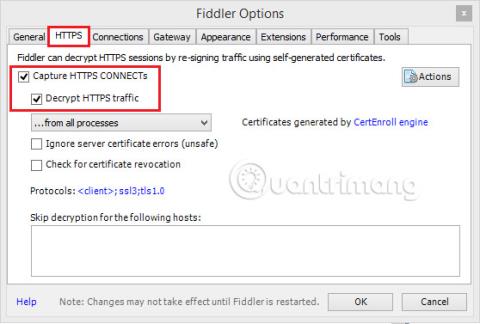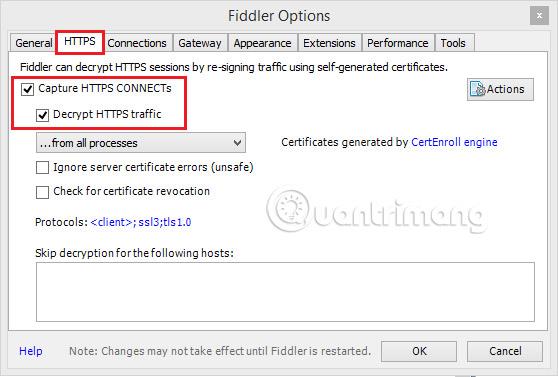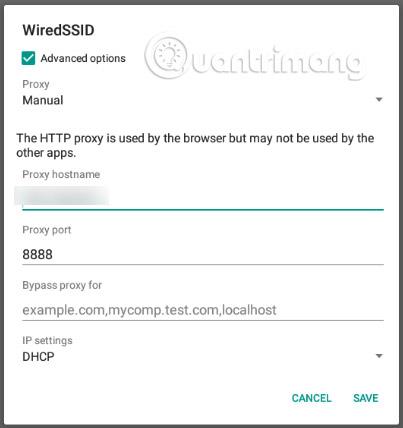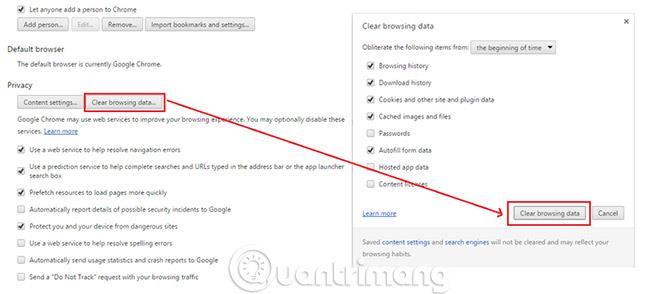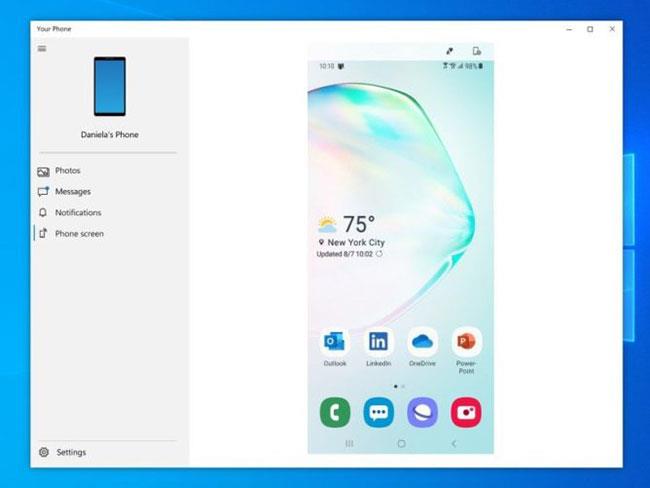Fiddler är en gratis proxy för webbsökning som loggar all HTTP/ HTTPS- trafik mellan din webbapplikation och Internet. Att samla in sessionsdata med Fiddler kan vara användbart för felsökningsscenarier som:
- När inga användaråtgärder samlas in för en applikation (Dynatrace JavaScript-kod är inte infekterad och beacons skickas inte tillbaka.)
- När ett JavaScript- fel orsakat av Dynatrace Real User Monitoring JavaScript-kod påverkar din applikation.
- I avsaknad av användaråtgärder (till exempel en viss interaktion med applikationen).
Exporterade Fiddler-sessioner kan laddas upp till organisationens incidenthanteringssystem (dvs. support) för att underlätta problemlösning.
Hur man använder Fiddler för att samla in HTTP/HTTPS-sessioner för felsökning
Använd Fiddler för att skapa en övervakad webbapplikations HTTP-session
1. Ladda ner och installera Fiddler .
2. Om din webbapplikation använder HTTPS:
a. Öppna Fiddler.
b. Gå till Verktyg > Fiddler-alternativ och ställ in alternativrutorna enligt nedan.
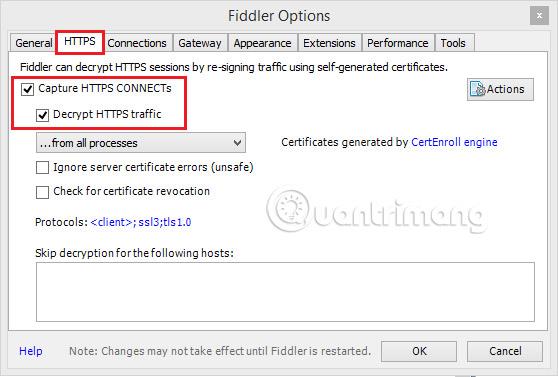
3. Om din webbapplikation är en Android- applikation :
a. Öppna Fiddler.
b. Gå till Inställningar > Wi-Fi > Ändra nätverk .
c. Ställ in Fiddler som en Wi-Fi-proxy, som visas nedan.
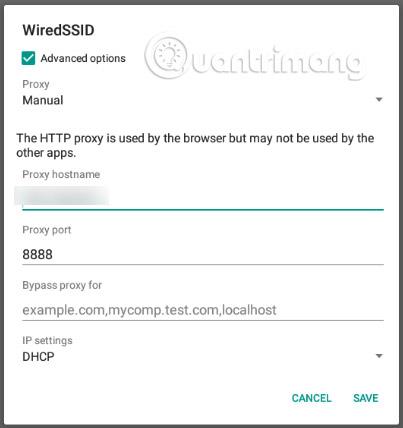
d. Gå till Verktyg > Fiddler-alternativ > Anslutningar .
e. Hitta din arbetsstations IP via kommandoraden med ipconfig på Windows eller ifconfig på Linux och proxyporten.
f. Om din app använder SSL-certifikat måste du också lägga till ett Fiddler-certifikat till din enhet.
g. För att lägga till Fiddler-certifikatet till din enhet, gå till Verktyg > Fiddler-alternativ > HTTPS > Åtgärder > Exportera rotcertifikat till skrivbordet för att få Fiddler-certifikatet.
H. Spara det exporterade certifikatet, vanligtvis kallat FiddlerRoot.cer på din Android-enhet genom att gå till Inställningar > Säkerhet > Installera från SD-kort (där du först kopierade det). Du kommer då att se certifikatet på fliken ANVÄNDARE i avsnittet Betrodda referenser .

4. Stäng av insamlingsfunktionen så att webbläsarens cache rensas och en ny cykel börjar.
a. Gå till Arkiv > Fånga trafik eller tryck på F12.
b. Om du rensar webbläsarens cache raderas även cachade objekt och de måste laddas ner igen.
5. Börja skaffa trafik igen och slutföra problematiska transaktioner på din webbplats.
6. När du är klar, gå till Arkiv > Spara > Alla sessioner .
7. (Valfritt) Ladda upp filer till din organisations incidenthanteringssystem för att underlätta problemlösning.
Alternativ till spelmanssessioner
Använd Chrome Dev Tools för att exportera en arkiverad HTTP-session
Obs: Detta alternativ bör endast betraktas som en sista utväg. Det är bättre att skapa en Fiddler-session (som beskrivs i avsnittet ovan), eftersom det är lättare att återskapa supportärenden.
I de fall där Fiddler inte kan användas för att skapa en session kan Google Chrome även exportera sessionen för granskning. Följ stegen nedan för att samla in HTTP Archive Session (HAR)-filen.
1. Öppna Google Chrome och rensa webbläsarens cacheminne.
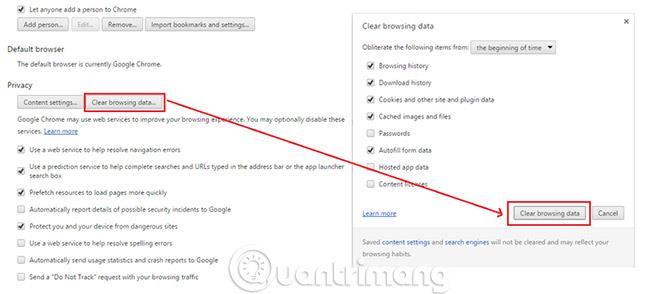
2. Tryck på F12 för att öppna Dev Tools.
3. Klicka på fliken Nätverk.
4. Slutför problematiska transaktioner i din ansökan.
5. När du är klar, välj alla sessioner, högerklicka på det tomma utrymmet och välj Spara som HAR med innehåll från menyn.
(Valfritt) Ladda upp till din organisations incidenthanteringssystem för att underlätta problemlösning.
Använd IE Dev Tools för att exportera en NetXML-session
Obs: Detta alternativ bör endast betraktas som en sista utväg. Det är bättre att skapa en Fiddler-session, eftersom det är lättare att återskapa supportärenden.
Följ stegen nedan för att exportera en NetXML-session.
1. Öppna Internet Explorer 8+ .
2. Tryck på F12 för att öppna verktygsfältet för utvecklare.
3. Rensa cacheminne och domäncookies .
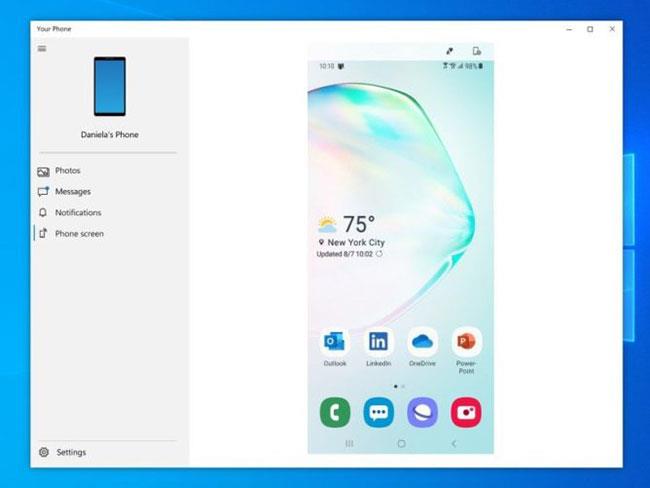
4. Tryck på Play -knappen (grön triangel) för att börja.
5. Slutför problematiska transaktioner i din ansökan.
6. När du är klar klickar du på knappen Exportera (enhetsikon med en pil till höger) för att spara filen.
7. Ladda upp filer till supportsystemet för granskning av den person som ansvarar för att lösa problemen.
Se mer: